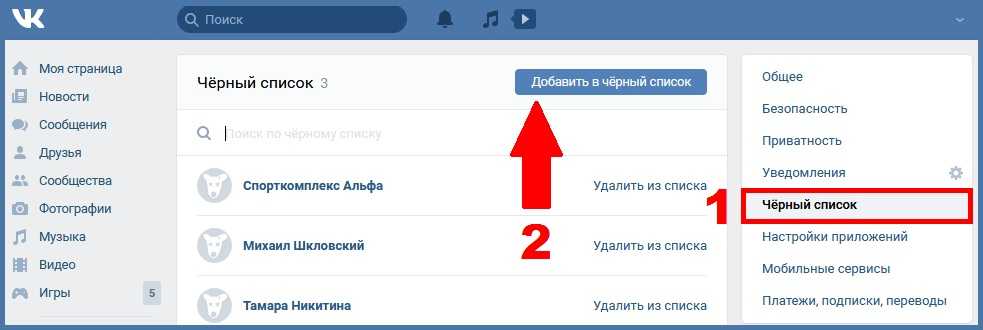Как удалить подписчиков в контакте?
Не все пользователи сайта ВКонтакте обращают внимание, что на их страницу кто-то подписывается. Происходит это из-за того, что люди просто не знают, где можно посмотреть список подписчиков.
Однако их найти не так уж и сложно, достаточно взглянуть на меню под аватаром на своей странице. Помимо подарков, видео и фотографий на которых вы были отмечены, также может быть пункт под названием «Мои подписчики» — его-то мы и ищем! Смело нажимаем и понимаем, что на нашу страницу кто-то подписался.
Как правило, в список подписчиков попадают те пользователи, которые пытались добавить вас в друзья, однако вы им отказали либо те, кто до изменения интерфейса сайта Вконтакте (а именно, до ноября 2011 года) добавлял вас в «Подписки». На сегодняшний момент эта функция недоступна, точнее она объединилась с опцией «Добавить в друзья», что, согласитесь, не совсем удобно, однако другого выбора нет.
К тому же нередко в подписчиках могут находиться довольно интересные личности, в чем вы можете убедиться, нажав на аватарку в списке и посмотрев, кто изъявил желание подписаться на ваши новости. Однако чаще всего там все-таки оказываются спамеры, боты, рекламные агенты и вирусные страницы, которых в целях безопасности собственного аккаунта лучше удалить. Но как это сделать? Сейчас разберемся.
Для начала уберем подписчиков ВКонтакте из того же меню, которое показало вам их список:
— наводим стрелку мыши на аватарку подписчика, но ничего не нажимаем;
— в правом верхнем углу появляется значок в виде крестика;
— наводим указатель мыши на него и нажимаем;
— после этого откроется новое диалоговое окно. В котором вас предупредят о последствиях удаления человека из списка подписчиков и внесения его же в черный список.
Для подтверждения действий нажимаем кнопку «Продолжить» — больше неприятный вам человек или спамер не будет беспокоить вас, поскольку окажется в черном списке.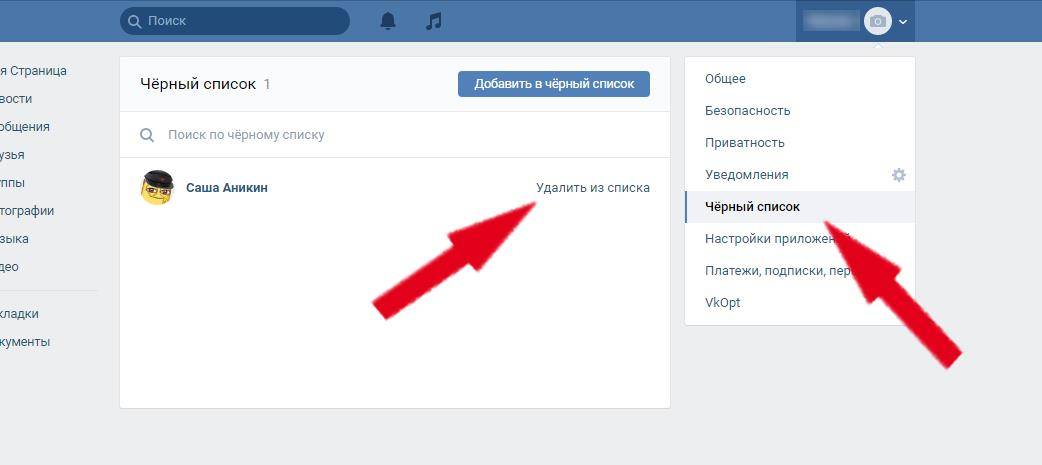
Не так давно ВКонтакте можно было временно вносить пользователя в черный список, в результате чего его аккаунт полностью удалялся из подписок. Сегодня это сделать невозможно, удалив подписчика из черного списка, вы автоматически вернёте его в список пользователей, подписавшихся на ваши новости.
Еще один раздел, предоставляющий информацию о ваших подписчиках — «Заявки в друзья». Найти его не сложно: необходимо в левом меню выбрать пункт «Мои друзья», после чего перейти на вкладку «Заявки в друзья». Здесь перед вами откроется два списка: исходящие заявки и все подписчики. Сейчас нас интересует пункт «Все подписчики», однако здесь удалить их вы не сможете – это меню предназначено только для добавления подписчиков.
Итак, как же удалить подписчиков ВКонтакте? Необходимо просто внести их в черный список.
Кроме того вы также можете написать каждому подписчику личное сообщение с просьбой отписаться от обновлений, таким образом он самостоятельно удалит себя из списка ваших подписчиков. Однако это довольно трудоемкий метод, особенно если количество подписчиков превышает несколько десятков, сотен или тысяч аккаунтов.
Однако это довольно трудоемкий метод, особенно если количество подписчиков превышает несколько десятков, сотен или тысяч аккаунтов.
Как удалить черный список в Телеграмме
Телеграм
В Телеграме присутствует опция добавления пользователей в черный список. Заблокированные контакты не могут писать текстовые сообщения, отправлять голосовые уведомления и совершать видеозвонки. Рассмотрим в материале, как удалить черный список в Телеграме, если потребовалось снять блокировку с пользователя.
Как удалить черный список в Телеграме
Рассмотрим пошаговую инструкцию по очистке черного списка на смартфонах Android и iPhone, персональном компьютере и в веб-клиенте.
На Андроид-смартфоне
Алгоритм действий по удалению следующий:
- Тапнуть по трем горизонтальным линиям.
- Перейти в раздел «Настройки».
- Прокрутить перечень до пункта «Конфиденциальность».
- В списке найти вкладку Черный список.
- На экране отобразятся заблокированные подписчики.

- Используя жест удержание, тапните по одному из пользователей.
- Появится всплывающее окно, где нажать «Разблокировать».
Поочередно удаляйте каждого человека и black-list будет полностью очищен.
На устройстве iPhone
Пошаговая инструкция:
- Запустить Телеграмм с домашнего экрана.
- Дождаться обновления ленты и внизу нажать «Настройки».
- Появится диалоговое окно, где выбрать «Конфиденциальность».
- Открыть пункт «Безопасность» и тапнуть «Заблокированные».
- Рядом с никнеймом или номером телефона коснитесь трех вертикальных точек.
- Отобразится контекстное меню, где выбрать опцию «Разблокировать».
Так удаляйте каждого подписчика, пока перечень Телеграмм не будет очищен.
На персональном компьютере Windows
Чтобы удалить черный список на десктопной и портативной версии мессенджера:
- Навести курсор на три горизонтальные линии в верхнем углу.
- В перечне щелкнуть по пиктограмме шестеренки.

- Открыть вкладку «Безопасность» и «Заблокированные».
- Рядом с никнеймом активировать опцию Разблокировать.
Для полного удаления ЧС, снимайте блокировку с каждого подписчика.
Читайте также: Останутся ли чаты, если удалить Телеграмм
В Web Telegram
В веб-версии Телеграмма также допускается полностью очистить черный список:
- Навести курсор на три горизонтальные линии.
- В контекстном меню выберете «Настройки».
- Кликнете по пиктограмме с изображением замка.
- Откройте раздел «Black List».
- На клавиатуре зажмите клавишу SHIFT.
- Отметьте всех пользователей и щелкните правой кнопкой мыши.
Появится контекстное меню, где активировать опцию «Unblock».
Важно! В отличие от других версий мессенджера Телеграмм, в веб-клиенте допускается выполнить удаление ЧС за раз.
Как удалить черный список в группе или на канале
Администраторы пабликов Телеграмм также могут блокировать участников, внося их в черный лист.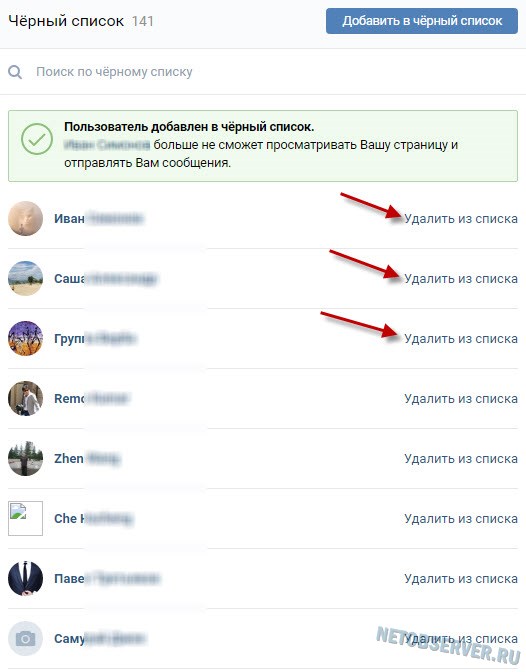 Рассмотрим, как выполнить удаление перечня на смартфонах и персональном компьютере.
Рассмотрим, как выполнить удаление перечня на смартфонах и персональном компьютере.
На Android и iPhone
Пошаговый алгоритм действий:
- Открыть Телеграмм и зайти в группу.
- Тапнуть по аватарке или наименованию.
- Коснуться пиктограммы карандаша.
- Прокрутить экран до пункта «Исключенные пользователи».
- Рядом с именем подписчика нажать на три вертикальные точки.
- В контекстном меню активировать функцию «Удалить».
Поочередно удаляйте участников из ЧС.
На персональном компьютере
Инструкция для ПК:
- Запустить программное обеспечение и в ленте выбрать чат.
- Щелкнуть по трем вертикальным точкам.
- В контекстном меню нажать «Управление группой/каналом».
- Прокрутить страницу вниз и выбрать пункт «Исключенные пользователи».
Исключайте участников из ЧС, нажимая на кнопку Удалить.
Используем автокликер для быстрого удаления черного списка
Для быстрой очистки blocked users в Телеграмм можно применять автокликеры. Это программы, которые выполняют за человека некоторые действия: кликают на ссылки или кнопки пользовательского интерфейса. Инструкция подходит только для ПК-версии:
Это программы, которые выполняют за человека некоторые действия: кликают на ссылки или кнопки пользовательского интерфейса. Инструкция подходит только для ПК-версии:
- Скачайте программу Mouse Recorder и установите ее на ПК.
- Запустите утилиту и Telegram.
- Зайдите в «Настройки» и «Конфиденциальность».
- Откройте «Заблокированные».
- В утилите Mouse Recorder нажмите «Запись».
- В мессенджере удалите человека из ЧС, кликнув «Разблокировать».
- Остановите запись в Mouse Recorder и щелкните «Воспроизвести».
Программа повторит все действия и ЧС будет удален полностью за несколько секунд.
Фото: Eugene Lim Unsplash
Меткителеграмм
Что делать если зависла страница вконтакте — компьютеры
Видео: Как предотвратить зависание вашего IPTV!Содержимое
- Вариант 1: Разморозка с помощью телефона
- Вариант 2: Автоматическое восстановление
- Вариант 3: Постоянная блокировка
- Обращение в службу поддержки
Вариант 1: Разморозка с помощью телефона
Заморозка аккаунта ВКонтакте – это не более чем мера предосторожности со стороны администрации, позволяющая исключить ботов и спамеров, и в большинстве случаев ее можно удалить, подтвердив телефон. Однако это касается только первой блокировки аккаунта, так как во всех последующих случаях, если профиль продолжает вызывать подозрения, процедура требует других решений.
Однако это касается только первой блокировки аккаунта, так как во всех последующих случаях, если профиль продолжает вызывать подозрения, процедура требует других решений.
См. также: Причины блокировки страницы ВК
- Для снятия ограничений авторизуйтесь на сайте в соответствующем аккаунте и при появлении сообщения о блокировке нажмите кнопку Разморозить страницу . Рассмотренное решение — одинаково актуальны при использовании любой версии социальной сети.
- Во всплывающем окне заполните текстовое поле «Код подтверждения» и подтвердите разблокировку кнопкой «Проверить код» … Если у вас возникли проблемы с получением SMS, попробуйте заказать звонок с робота или обратитесь к последнему разделу инструкции.
Обратите внимание, что при восстановлении следует воздерживаться от необдуманных действий вроде создания страницы с теми же номерами телефонов. Подобные манипуляции вполне могут привести к потере возможности вернуть профиль даже при участии службы поддержки.
Вариант 2: Автоматическое восстановление
В связи с частым нарушением правил сайта, как было сказано выше, обычная заморозка аккаунта будет заменена на постоянную до определенного времени, указанного на странице после авторизации. единственное, что вы можете сделать в этой ситуации, это дождаться автоматического снятия ограничений и в дальнейшем не нарушать пользовательское соглашение.
Блокировку аккаунта до определенной даты можно совместить с подтверждением из первого раздела инструкции, требующим предоставления кода из СМС как перед сообщением о заморозке, так и для восстановления доступа. Обычно это происходит, когда в течение некоторого времени не было изменений в настройках безопасности страницы.
Вариант 3: Постоянная блокировка
Последний вид блокировки, по сути не связанный с замораживанием, заключается в ограничении возможностей профиля на постоянной основе. В большинстве случаев такая ситуация связана с выявлением явных нарушений правил социальной сети и не может быть разрешена без особых оснований.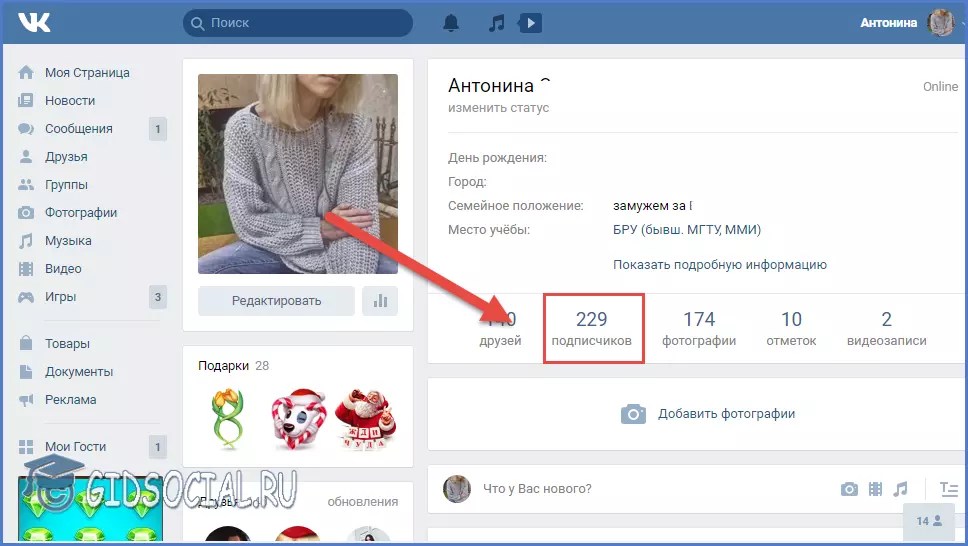
Подробнее: Что делать при блокировке ВКонтакте
Если вы столкнулись с таким уведомлением, скорее всего, лимит заморозки ранее был исчерпан, а потому теперь вам придется пройти проверку через техподдержку. Также сообщение может появиться практически сразу после регистрации нового аккаунта с последующим добавлением большого количества друзей или проявлением чрезмерной активности.
Обращение в службу поддержки
Единственным универсальным решением проблемы зависания страницы является обращение в службу поддержки ВКонтакте с просьбой снять ограничение. Как правило, взамен требуется предоставить неопровержимые доказательства того, что вы являетесь владельцем профиля, например фото паспорта или другие данные.
Подробнее: Обращение в службу поддержки ВКонтакте
Особенно актуально это решение будет в случае постоянной блокировки, которую в редких случаях еще можно снять через технических специалистов. Сразу отметим, что снять ограничение обычно проще на активных страницах с большим количеством живых друзей, подписчиков и фотографий, а также прошедших верификацию.
См. также: Получение галочки во ВКонтакте
Сообщения о том, что Китай блокирует предложение Индии по ГЯП, не соответствуют действительности: Gen V K Singh
Автор: PTI Balia | Обновлено: 2 июля 2016 г., 07:11 IST
Министр иностранных дел Сушма Сварадж с MoS В. К. Сингхом и министром иностранных дел С. Джайшанкаром на пресс-конференции в Нью-Дели. Фото ПТИПосле заявления Китая о том, что на пленарном заседании Группы ядерных поставщиков в Сеуле не обсуждалось присоединение какой-либо конкретной страны, государственный министр иностранных дел генерал В. К. Сингх в субботу выразил удивление по поводу сообщений СМИ о том, что Пекин заблокировал заявку Индии на вступление в элиту группировка.
«Распространяющиеся в СМИ слухи о протесте Китая против членства ГЯП в Индии не соответствуют действительности», — сказал он в кулуарах мероприятия.
Замечания Сингха прозвучали на следующий день после того, как Китай обвинил США в игнорировании фактов о том, что Индия не вошла в ГЯП, и заявил, что на пленарном заседании элитной группы в Сеуле не обсуждалось вступление какой-либо конкретной страны.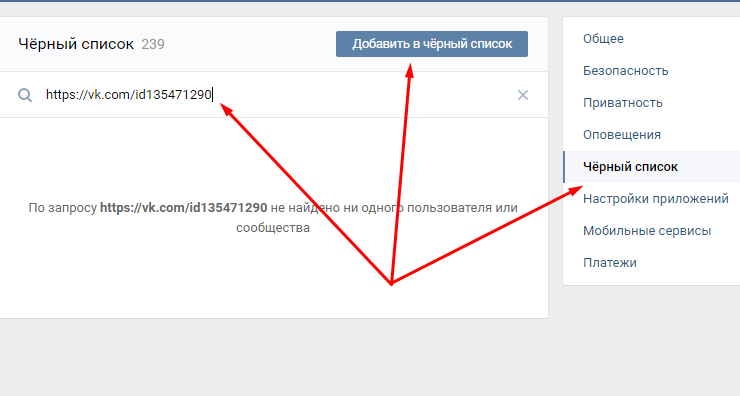
[related-post]
Смотреть видео: новости
Заявление Китая прозвучало в ответ на замечания заместителя госсекретаря США по политическим вопросам Тома Шеннона о том, что Индия не смогла войти в Группу ядерных поставщиков (ГЯП) из-за оппозиции, возглавляемой Китаем.
Сингх сказал, что собрание ГЯП проходило за закрытыми дверями.
«О том, выступал ли Китай против заявки Индии, могли сказать только те, кто присутствовал на встрече за закрытыми дверями», — сказал он.
Сингх сказал, что обсуждения, проводимые за закрытыми дверями, не могут быть обнародованы, и добавил, что Индия пытается стать членом ГЯП с 2008 года9. 0015
0015
Реклама
На вопрос об отношениях с соседними странами он сказал, что Индия прилагает постоянные усилия в этом направлении.
Он сказал, что благодаря лучшим связям Индия может в любое время поговорить с Ираном, Израилем, Саудовской Аравией и Китаем.
Что касается Пакистана, он сказал, что отношения улучшаются благодаря переговорам, поэтому вместо негативного подхода Индия поддерживает позитивный жест.
Реклама
Сингх сказал, что в Пакистане армия, террористические организации и правительство используют свою собственную систему.
«Непонятно, кто руководит правительством в Пакистане. Мы можем вести переговоры с избранным правительством, поэтому наш позитивный подход не дает ожидаемых результатов», — сказал он.
Читайте также
Что касается того, была ли позиция Индии в отношении Пакистана мягкой, он сказал, что Нью-Дели делает все необходимое и ожидаемое.
Впервые опубликовано: 07.02.2016 в 07:08 IST
Специальное предложение UPSC 👉
Готовитесь к UPSC и другим конкурсным экзаменам? Мы делаем вашу жизнь проще с Express UPSC Key.